¿Quiere una manera fácil de crear y administrar un calendario de eventos en WordPress?
Con un complemento de WordPress de calendario de eventos, puede crear un calendario personalizado para todos sus eventos e incrustarlo en cualquier parte de su sitio web. Esto le permite programar eventos, reservar registros y vender boletos sin tener que tocar una línea de código.
En este artículo, le mostraremos cómo crear un calendario de eventos para su sitio de WordPress usando Sugar Calendar.
Antes de comenzar, asegurémonos de que Sugar Calendar sea adecuado para usted.
¿Por qué usar Sugar Calendar para crear un calendario de eventos de WordPress?
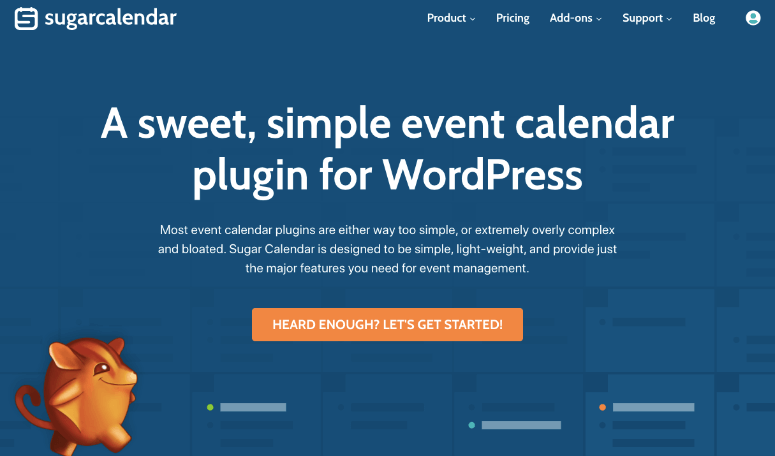
Sugar Calendar es el mejor complemento de calendario de eventos para sitios de WordPress. Le permite mostrar eventos fuera de línea y en línea como seminarios web y conferencias que se realizan cada semana, mes o todo el año.
Puede informar a los visitantes sobre los eventos actuales y futuros y brindarles un fácil acceso para reservar un asiento.
Con Sugar Calendar, puedes:
- Cree múltiples calendarios codificados por colores para organizar su agenda.
- Clasifique los eventos para que los nuevos visitantes del sitio web puedan descubrir fácilmente lo que les interesa.
- Agregue información detallada sobre los eventos, como el nombre del evento, la ubicación, la hora, la cantidad de asistentes y más.
- Haz que tu evento se vea atractivo con imágenes y videos.
- Enlace a la página de registro de sus eventos para que los visitantes puedan registrarse directamente en los eventos que les parezcan interesantes.
- Haga que los visitantes se registren para recibir actualizaciones y notificaciones por correo electrónico.
- Duplicar eventos para facilitar la creación de nuevos eventos.
- Configure conversiones de zona horaria para visitantes de todo el mundo.
- Monetiza tus eventos usando opciones de pago.
Incluso puede integrar servicios de terceros como Google Calendar, iCal y más para sincronizar sus eventos y crear un calendario.
Todos los calendarios que cree responderán completamente y se cargarán rápidamente en cualquier dispositivo. Esto ayuda a mejorar la experiencia del usuario, lo que a su vez mejorará la clasificación de los resultados de búsqueda para su sitio web y las páginas de eventos.
La mejor parte es que tiene una interfaz simple que es perfecta para principiantes y usuarios no técnicos.
Una vez que configure el complemento en su sitio de WordPress, obtendrá acceso a un panel de administración de eventos fácil de navegar donde puede crear, editar y administrar múltiples calendarios sin problemas.
Con eso, aprendamos cómo crear un calendario de eventos de WordPress y administrarlos en solo unos pocos pasos.
Cómo crear y administrar un calendario de eventos en WordPress
Sugar Calendar facilita a todos los tipos de propietarios de sitios web configurar un calendario de eventos y agregarlo a su sitio en minutos. No hay necesidad de contratar a un desarrollador para esto. Simplemente siga los pasos a continuación para crear un calendario de eventos en WordPress.
Paso 1: Instale el complemento Sugar Calendar
Primero, debe registrarse para obtener una cuenta de Sugar Calendar .
También puede descargar la versión gratuita del complemento desde el repositorio de WordPress. Pero tenga en cuenta que tendrá que actualizar a la versión pro para obtener acceso a funciones avanzadas como emisión de boletos para eventos, feeds de calendario, URL de eventos y más.
Después de registrarse, encontrará el archivo de descarga de su complemento y la clave de licencia en su panel de control de Sugar Calendar.
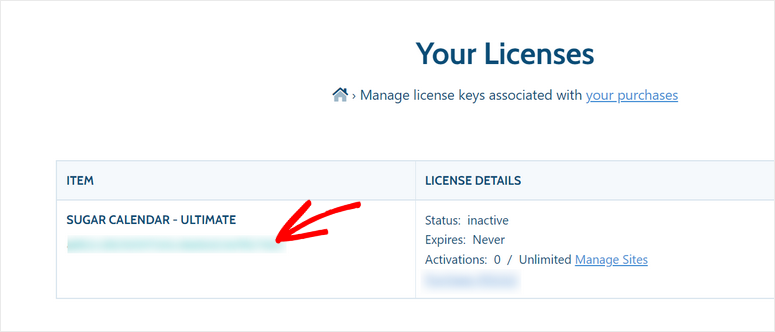
Debe instalar el complemento en su sitio de WordPress. Para más detalles, puedes consultar nuestra guía sobre cómo instalar un plugin de WordPress .
Una vez que instale y active Sugar Calendar, vaya a la página Calendario » Configuración en su panel de administración de WordPress. Aquí, debe ingresar su clave de licencia.
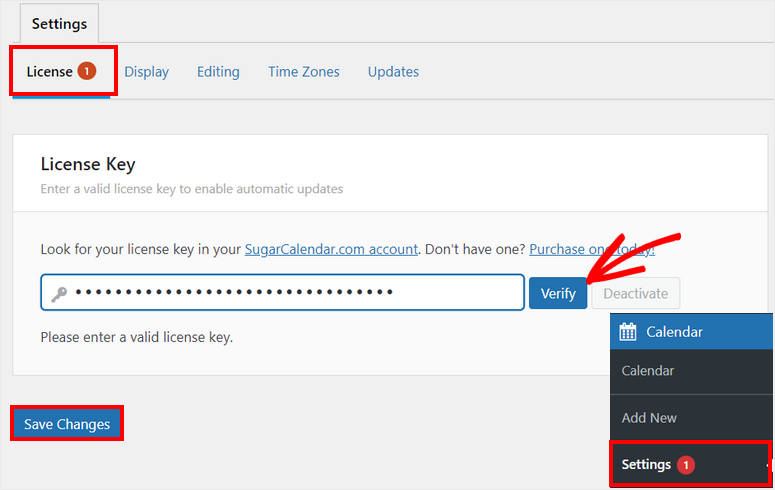
Luego, haga clic en el botón Verificar para activar su cuenta profesional. No olvide guardar los cambios al final.
Ahora, está listo para crear su calendario de eventos personalizado en WordPress.
Paso 2: crea un nuevo calendario
Sugar Calendar te ofrece dos secciones principales: Eventos y Calendario. Puede crear un calendario para su sitio web primero y agregar eventos más tarde.
Desde el menú de administración de WP, vaya a la pestaña Calendario » Calendarios . Deberá hacer clic en el botón Agregar calendario para crear un nuevo calendario.
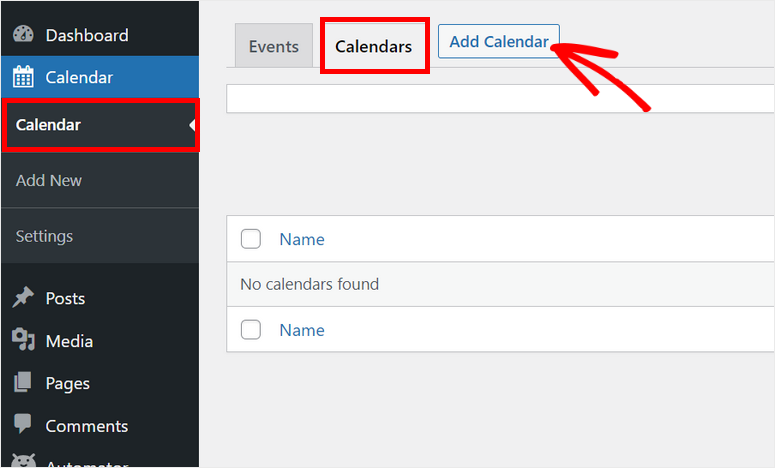
Luego, verá un cuadro emergente que le permite personalizar el calendario. Puede ingresar un nombre, slug y descripción para su calendario de eventos de WordPress.
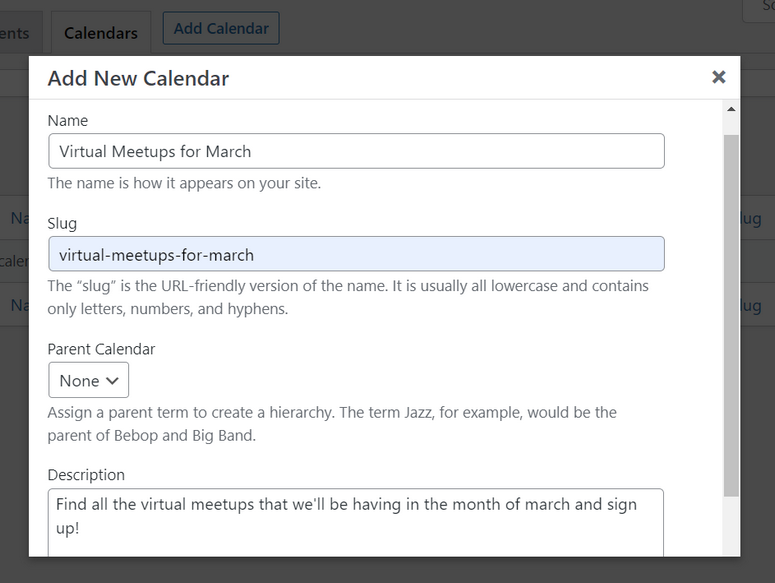
Si te desplazas hacia abajo, verás la opción de seleccionar un color personalizado para tu calendario. Esto lo ayudará a separar eventos de diferentes calendarios en el tablero.
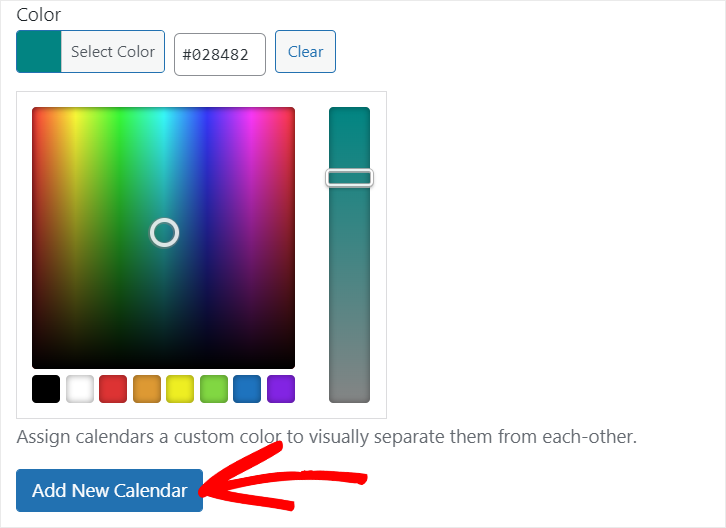
Una vez que haya terminado, haga clic en el botón Agregar nuevo calendario para guardar su configuración. Ahora que ha creado su calendario, puede agregarle eventos.
Paso 3: agregar nuevos eventos en el calendario
Sugar Calendar le permite agregar tantos eventos a su calendario como desee. Para crear un nuevo evento, abra la pestaña Eventos y haga clic en el botón Agregar evento .
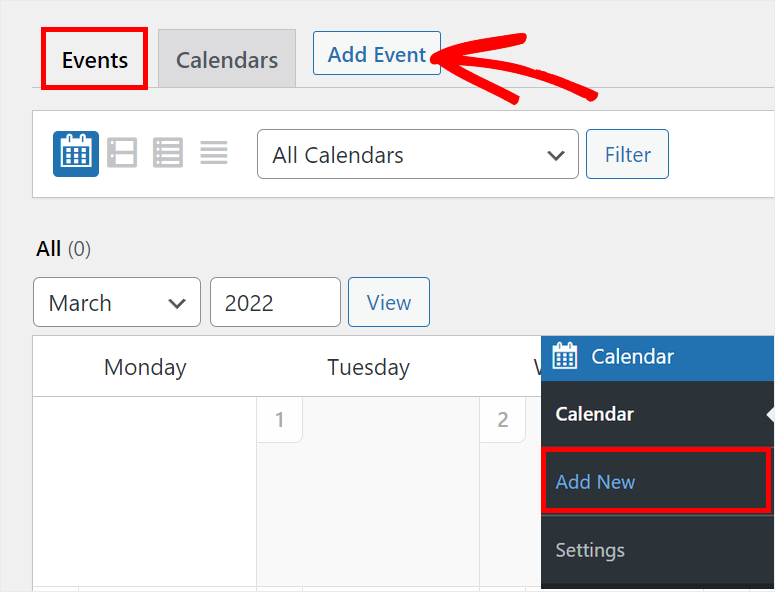
Esto abrirá el editor de eventos donde puede agregar detalles del evento como nombre, duración, ubicación y más.
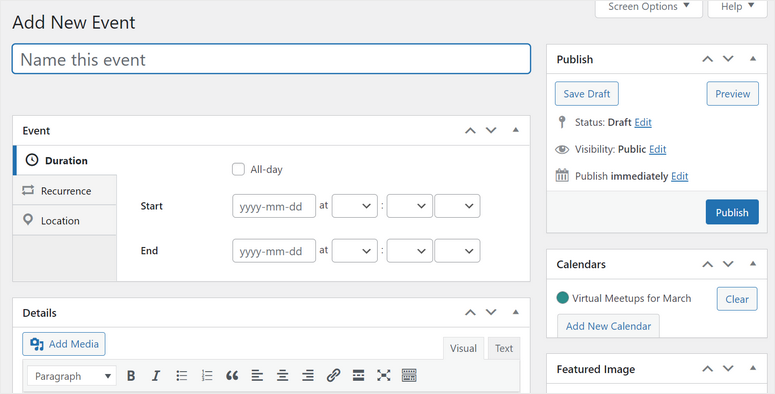
Notarás que la interfaz es muy similar a WordPress, por lo que no hay una curva de aprendizaje aquí. Es increíblemente fácil de navegar y usar.
Después de ingresar un nombre para su evento, puede configurar la fecha de inicio y finalización de su evento. Te permite elegir una sola fecha o rango de fechas para eventos más largos.
Incluso marca la opción Todo el día para eventos y ocasiones de todo el día, como cumpleaños y días festivos.
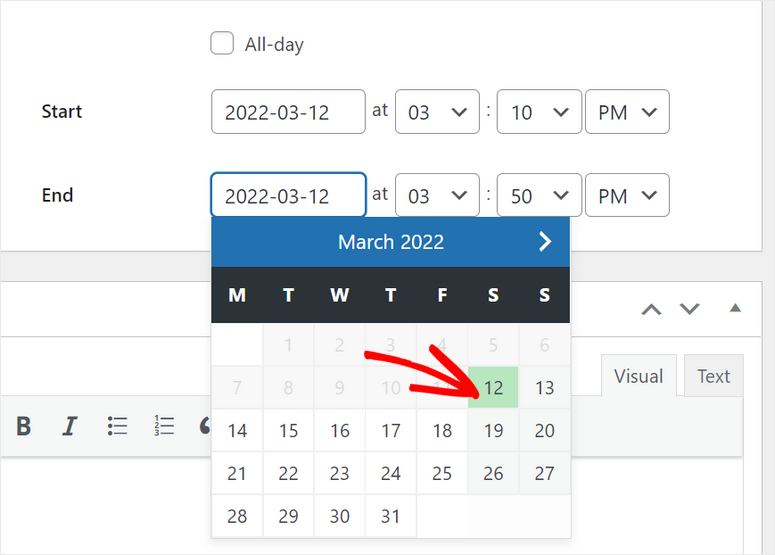
Y si desea crear un evento que se repita cada dos semanas, meses o años, deberá hacer clic en la opción Recurrencia . Luego, seleccione el intervalo de repetición y la fecha de finalización. Es así de simple.
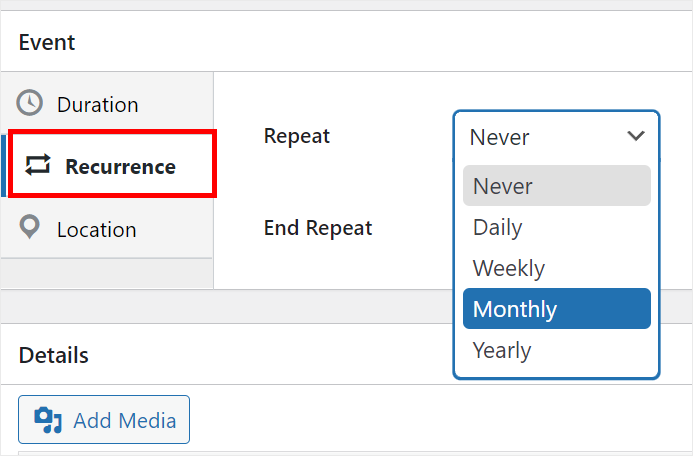
También hay una opción para agregar la ubicación de sus eventos. Si está organizando un evento físico, puede agregar una dirección o un enlace de ubicación. Si está alojado en línea, puede agregar una invitación de Zoom o un enlace de seminario web aquí.
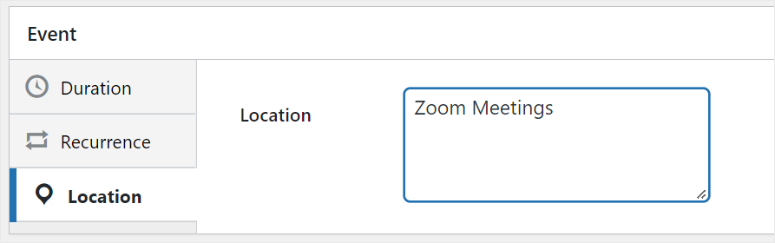
A continuación, también hay una sección de Detalles donde puede agregar más detalles sobre su evento y un mensaje personalizado. Puede ser creativo agregando imágenes, videos y enlaces para que se vea atractivo.
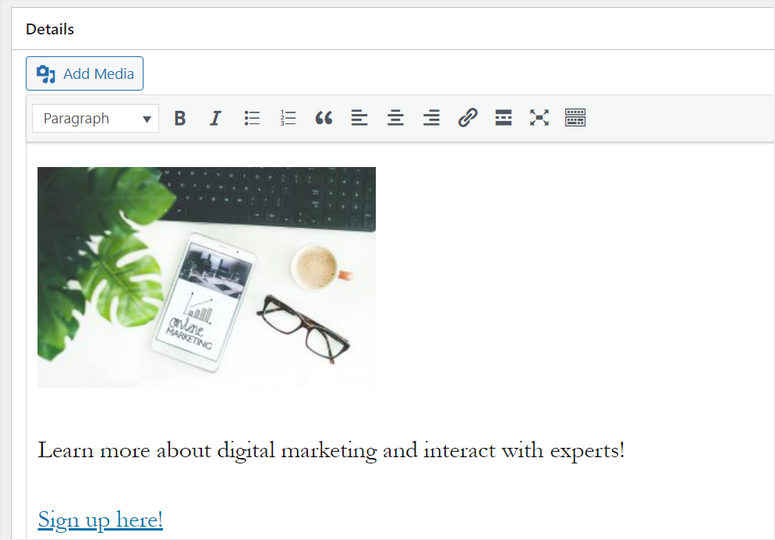
Después de terminar de configurar los detalles de su evento, mire hacia el lado derecho de la página.
En la sección Calendarios , seleccione el calendario que acaba de crear. Luego, haga clic en el botón Publicar allí para agregar este evento a su calendario.
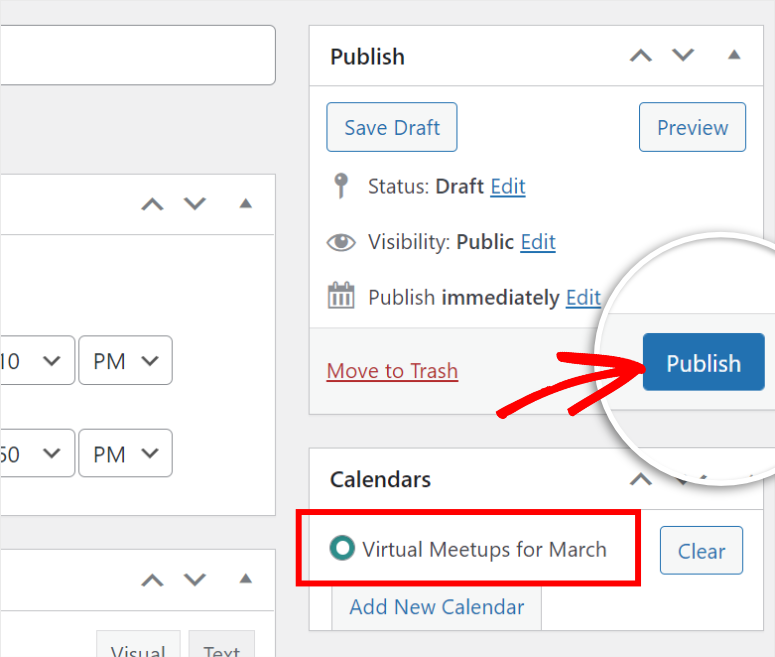
Así, puedes crear múltiples eventos y agregarlos a tu calendario. Incluso puede crear calendarios específicos para diferentes propósitos y proyectos a su gusto. A continuación, le mostraremos cómo administrar su calendario.
Paso 4: Administre sus eventos y horarios
Para administrar sus eventos, puede abrir la pestaña Calendario en el panel de administración y verá todos sus eventos allí. Hay opciones para ver los eventos de un solo calendario o de todos los calendarios.
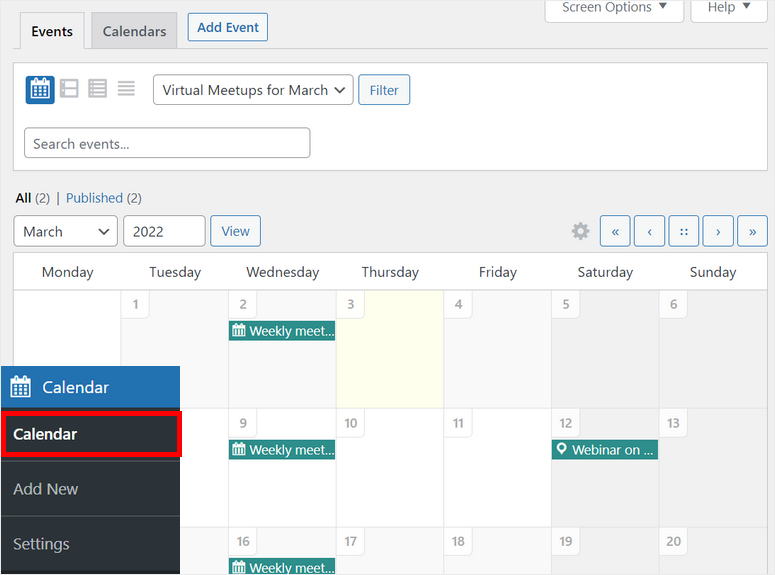
Si desea realizar cambios en algún evento, simplemente haga clic en él y verá la opción para editar. También tienes la opción de Duplicar el evento. De esta manera, no tiene que crear un evento similar desde cero.
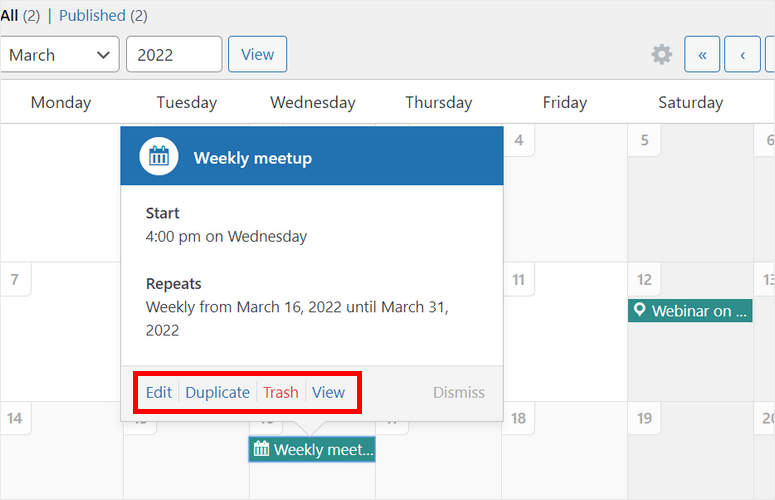
Ahora, todo lo que necesita hacer es publicar su calendario de eventos en su sitio de WordPress.
Paso 4: inserte el calendario de eventos en su sitio web
Sugar Calendar le permite agregar fácilmente su calendario de eventos a cualquier página o publicación con la ayuda de códigos abreviados.
Todo lo que tiene que hacer es crear una nueva página o publicación, luego buscar el bloque Shortcodes y agregarlo en el editor de Gutenberg.
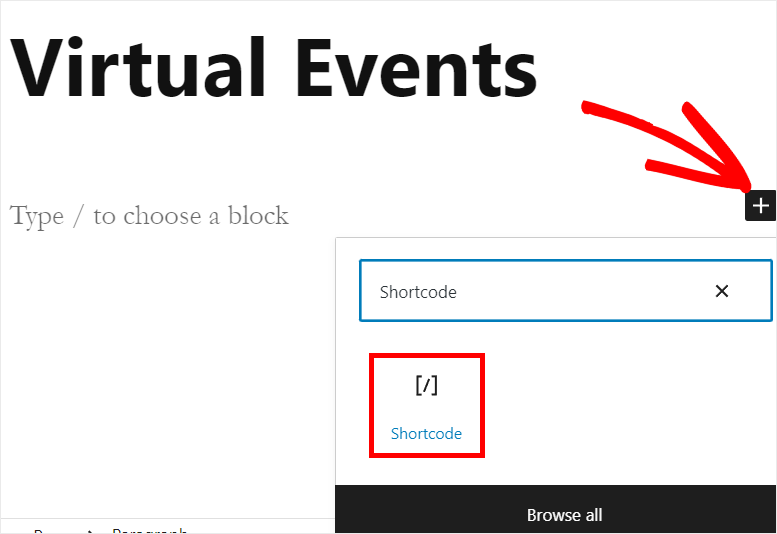
Después de eso, debe ingresar este código abreviado: [sc_events_calendar] en su editor de texto.
Luego, simplemente puede hacer clic en el botón Publicar en la esquina superior derecha de la página o publicación.
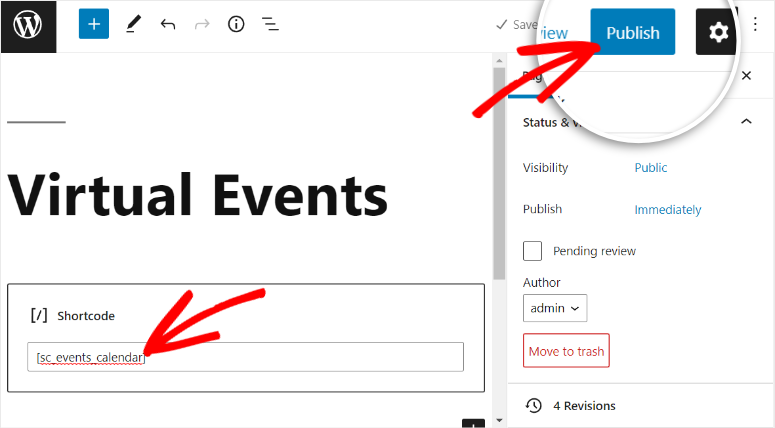
Los visitantes de su sitio web podrán ver el calendario de eventos en la parte delantera. El complemento se ajusta automáticamente a su tema para que las fuentes, los colores y el estilo coincidan con el resto de su sitio.
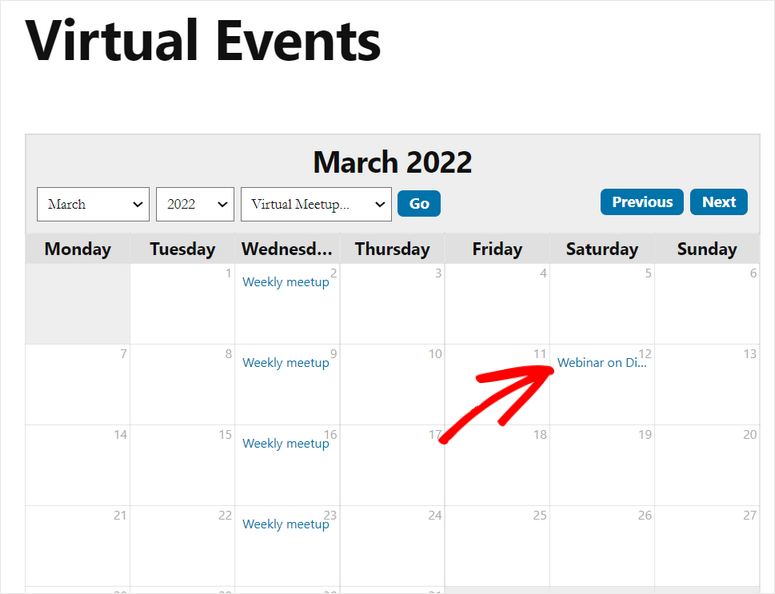
Hay menús desplegables que permiten a los visitantes elegir el mes, el año y el calendario que desean filtrar. Cuando los visitantes hagan clic en cualquier evento de este calendario, podrán ver toda la información sobre el evento.
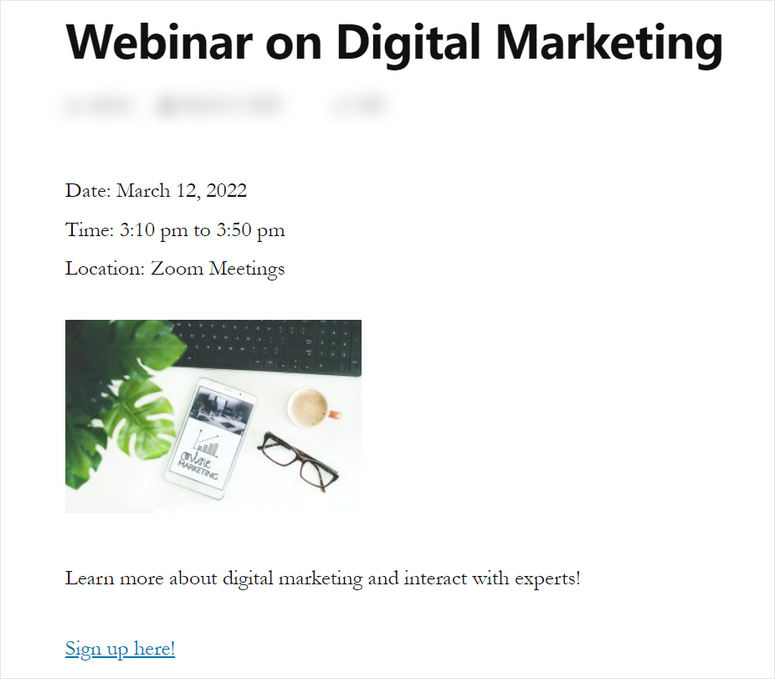
¡Felicitaciones! Aprendió a administrar fácilmente eventos y horarios con Sugar Calendar.
Sugar Calendar es el complemento de calendario de eventos más ligero para WordPress. Le permite crear hermosos calendarios que muestran sus eventos y horarios en su sitio.
Además, puede cambiar la zona horaria y el formato de fecha personalizado para sus calendarios de eventos. Esto le permite proporcionar una experiencia personalizada e interactiva para sus visitantes.
¡Y eso es todo por hoy! Esperamos que este artículo te haya ayudado a aprender cómo crear y administrar un calendario de eventos sin esfuerzo.


0 Comentarios